文章目录
- 前言
- 一、项目简介
- 1.项目名称
- 2. 项目设计思路
- 3.项目准备软硬件
- 二、项目实施
- 1.BSP工程项目创建
- 2.BSP工程开发
- 3.硬件接线
- 三、项目效果
- 总结
前言
这是初次接触STM32单片机,作为第一个项目,在此做下笔记
一、项目简介
1.项目名称
基于STM32的室内温湿度检测
2. 项目设计思路
思路:本项目采用ARM结构中最为代表的Cortex-M4系列的芯片,选用STM32F407ZGT6开发板进行项目开发,选用的传感器为常见通用的DHT11温湿度传感器。传感器将采集到的数据传输到STM32(MCU)主控进行数据处理,最后通过串口打印出来。
3.项目准备软硬件
| 硬件 | 数量 |
|---|---|
| STM32F407ZGT6 | 1 |
| DHT11 | 1 |
| 杜邦线 | 若干 |
| 软件 | 下载地址 |
|---|---|
| Keil5 | http://www.keil.com/demo/eval/arm.htm |
| STM32f407固件库 | http://www.keil.com/dd2/pack |
| STM32CudeMx | http://www.st.com/web/en/catalog/tools/PF259242 |
| STM32CudeMx的f407软件包 | http://www.st.com/web/en/catalog/tools/PF259243 |
二、项目实施
1.BSP工程项目创建
安装完毕后,首先打开STM32CudeMx,点击新建工程
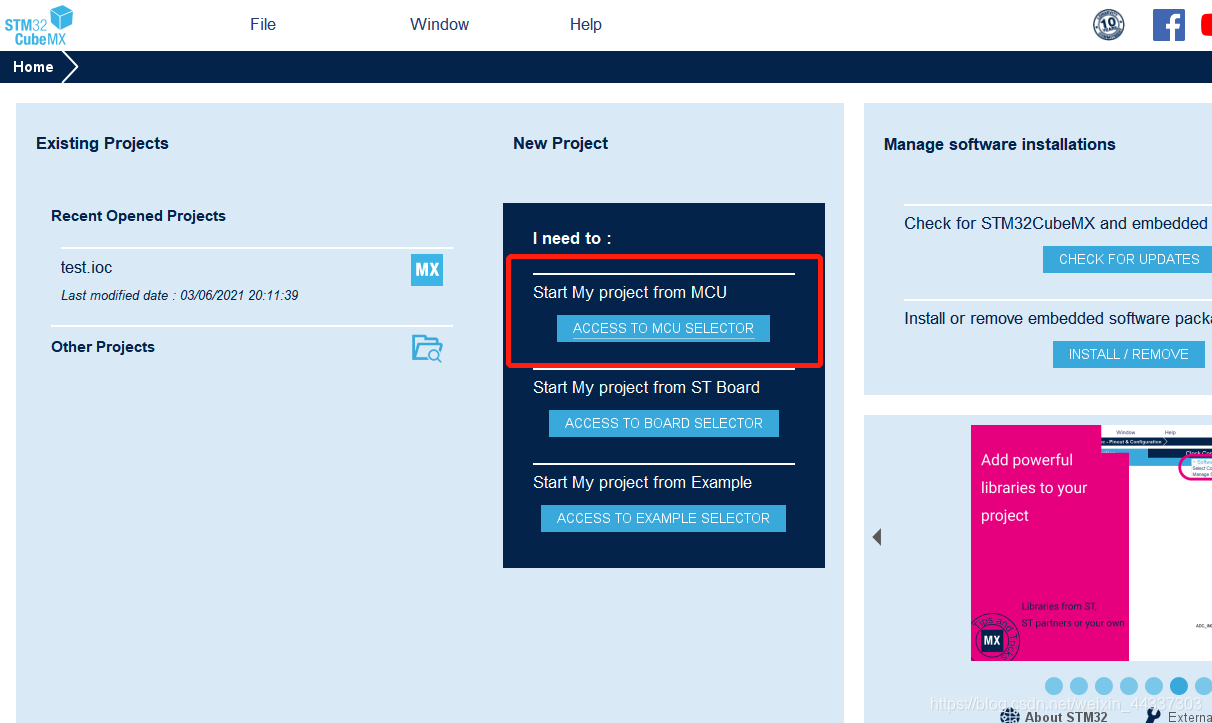
搜索STM32F407ZG
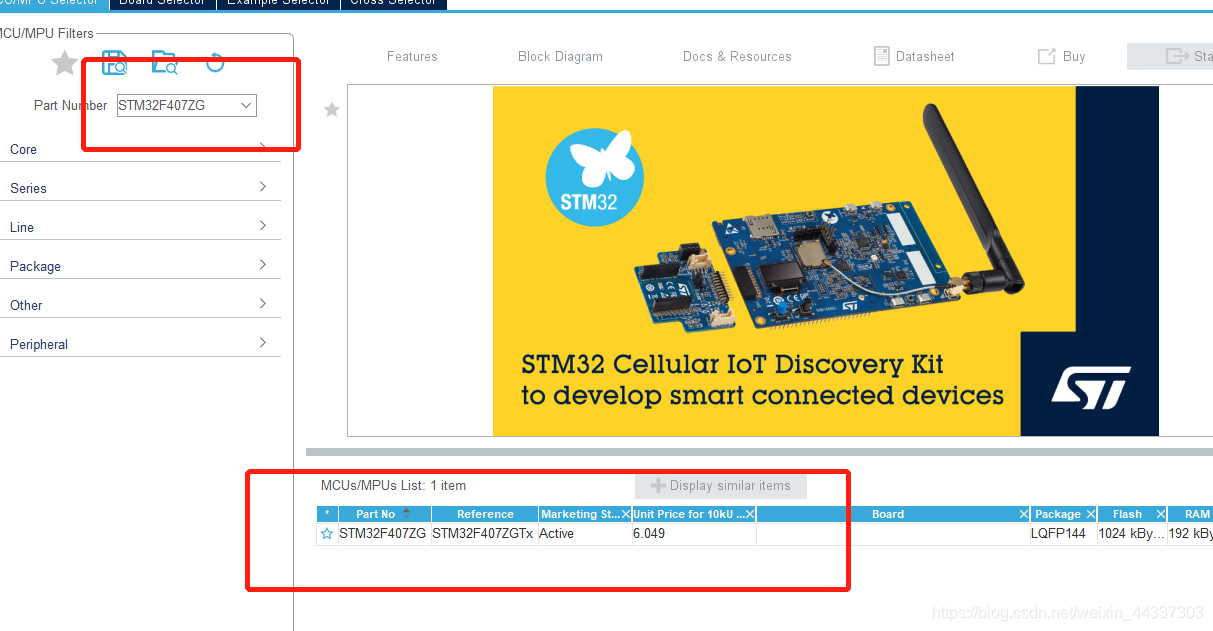
点击System Core ——》GPIO,选择PF9和PF10,各自点击为GPIO_OutPut
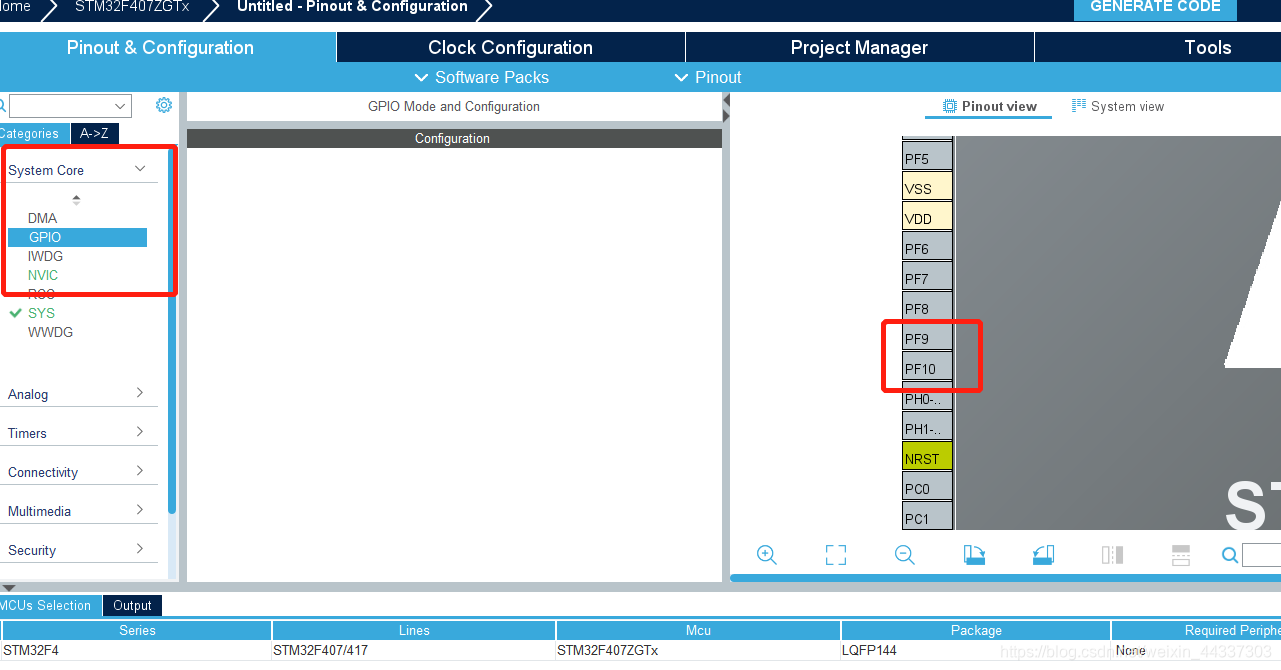
对GPIO进行具体配置
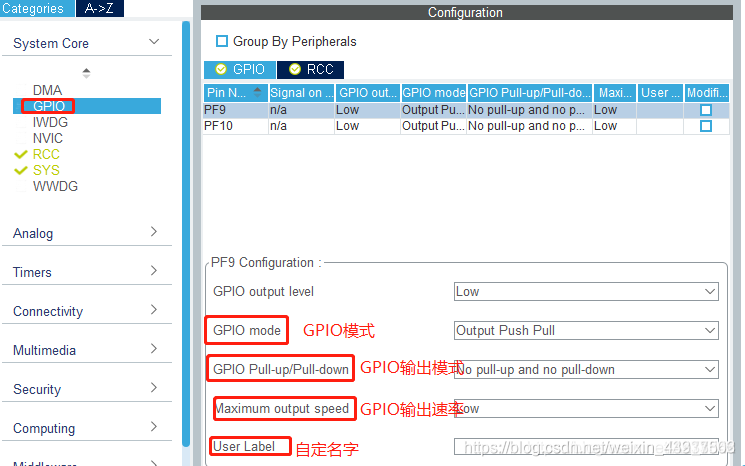
配置RCC时钟
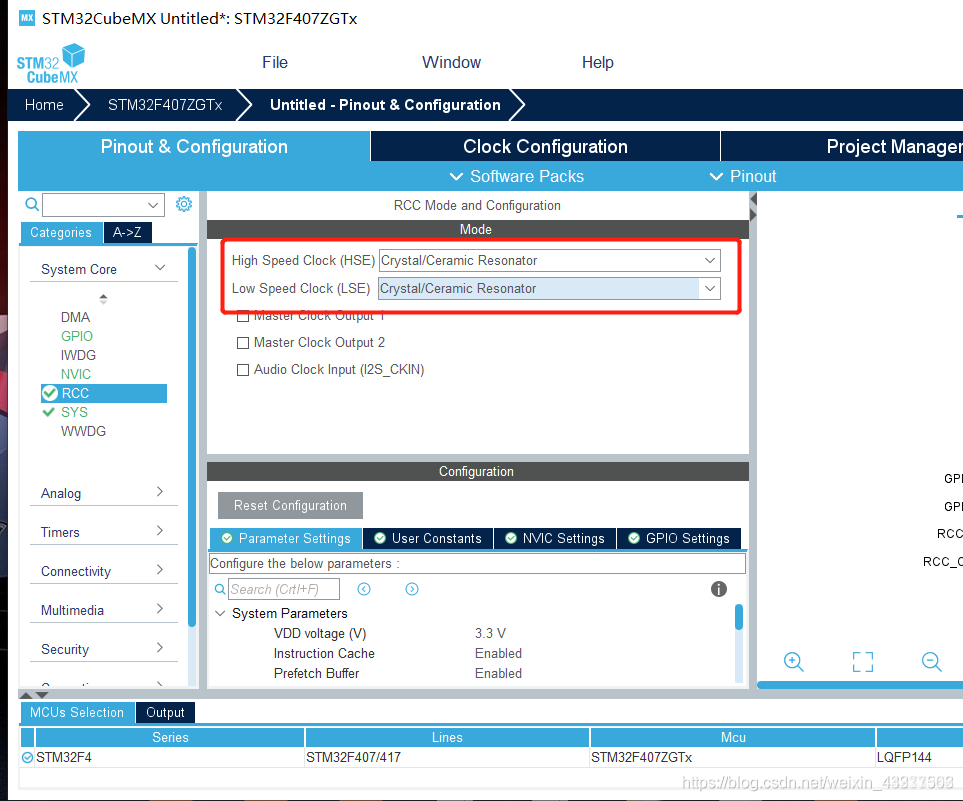
配置系统时钟
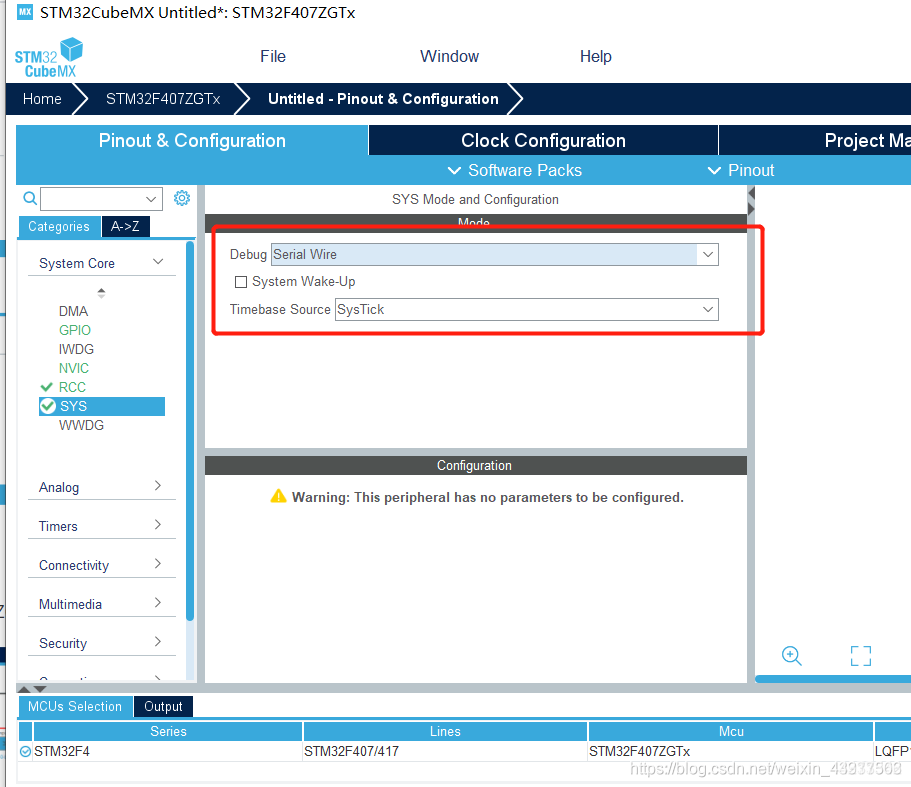
配置系统时钟
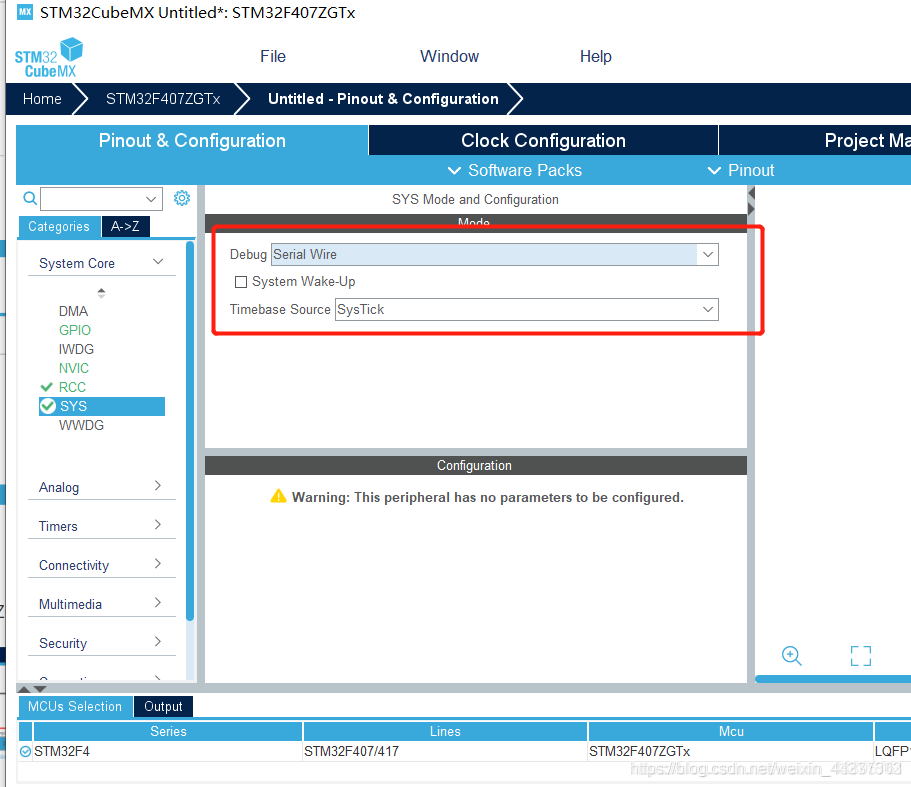
配置串口
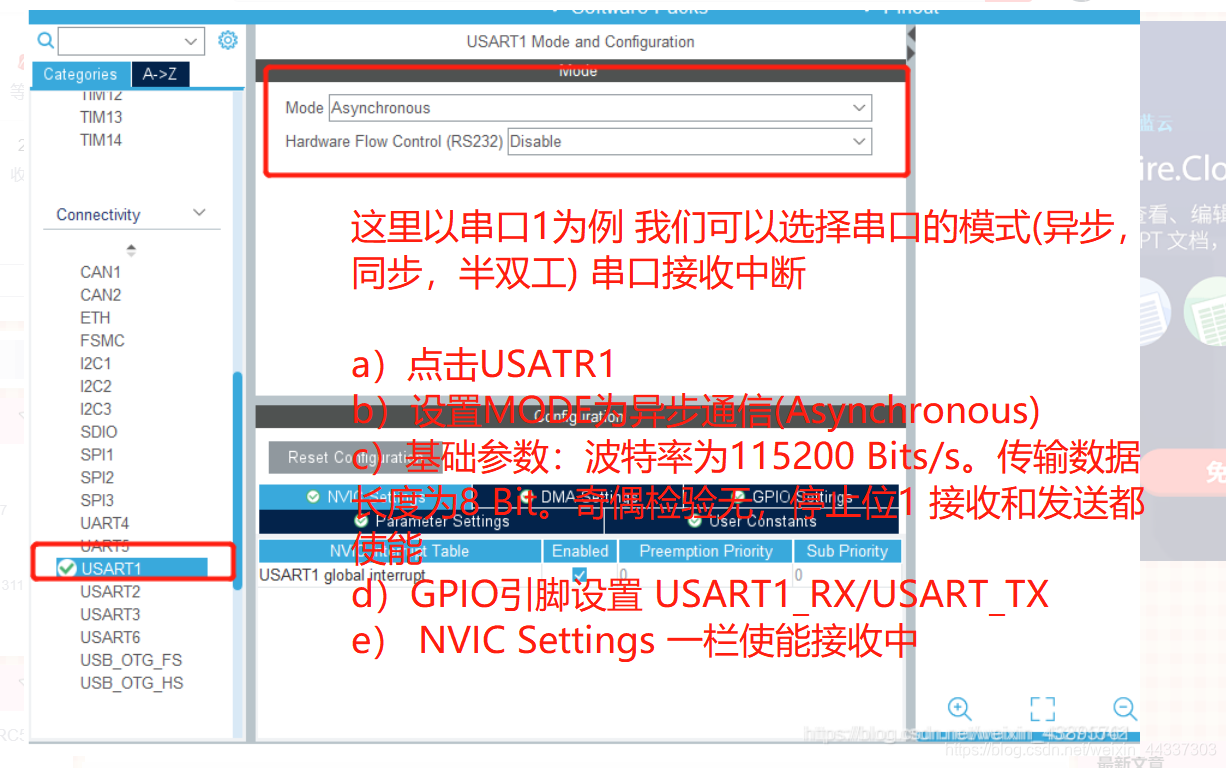
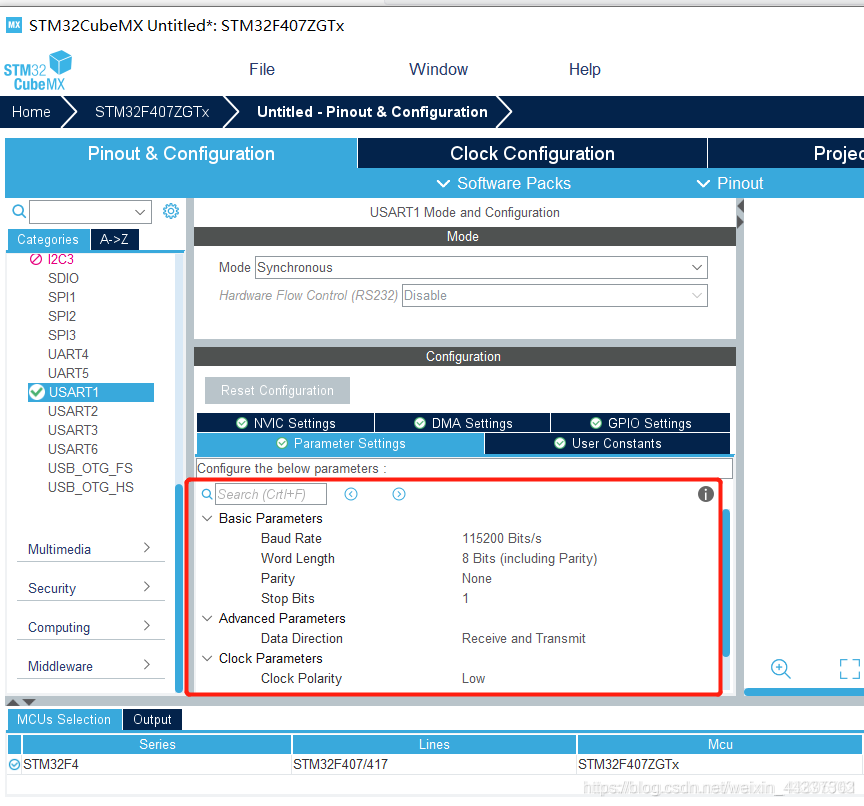
配置时钟树
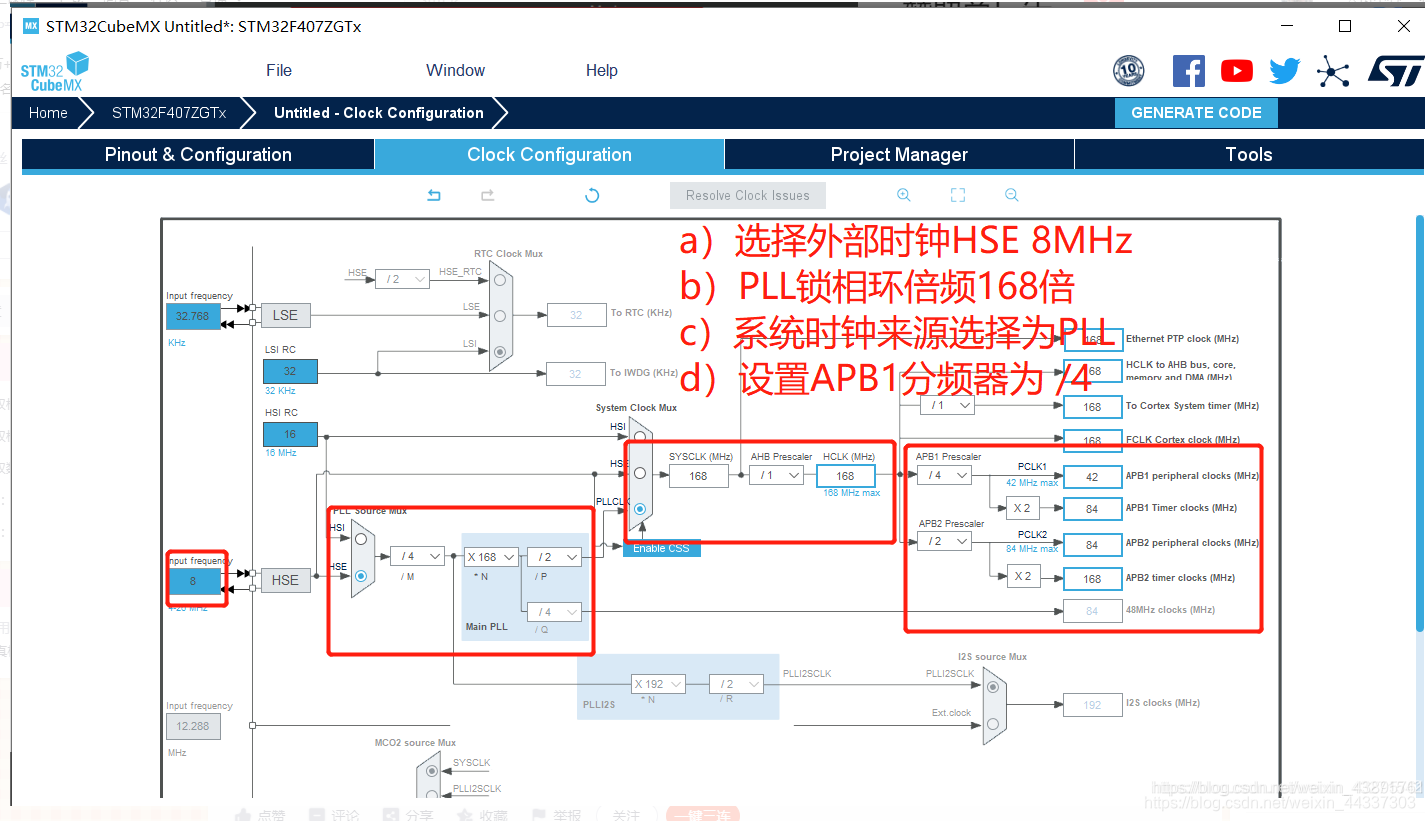
最后建立工程
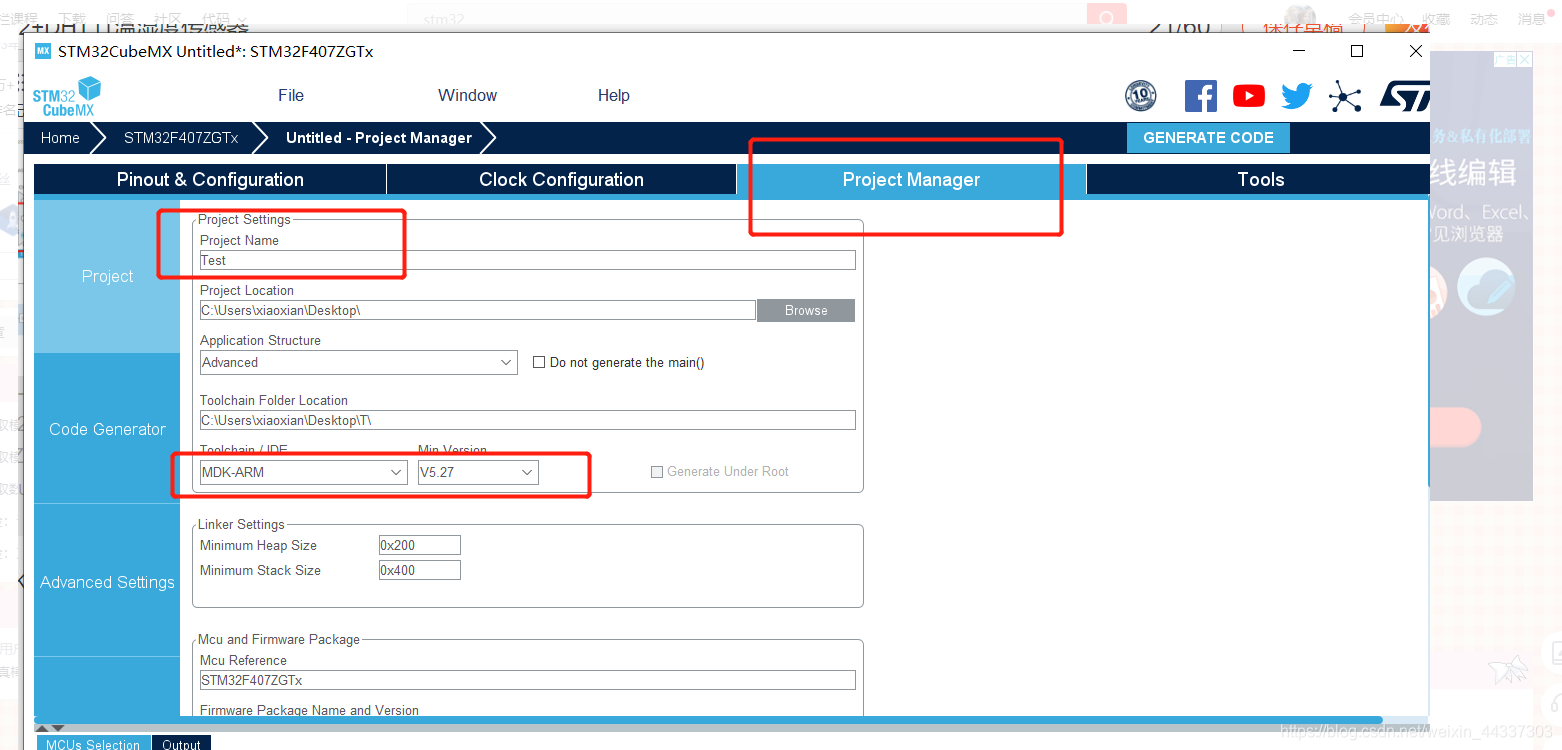
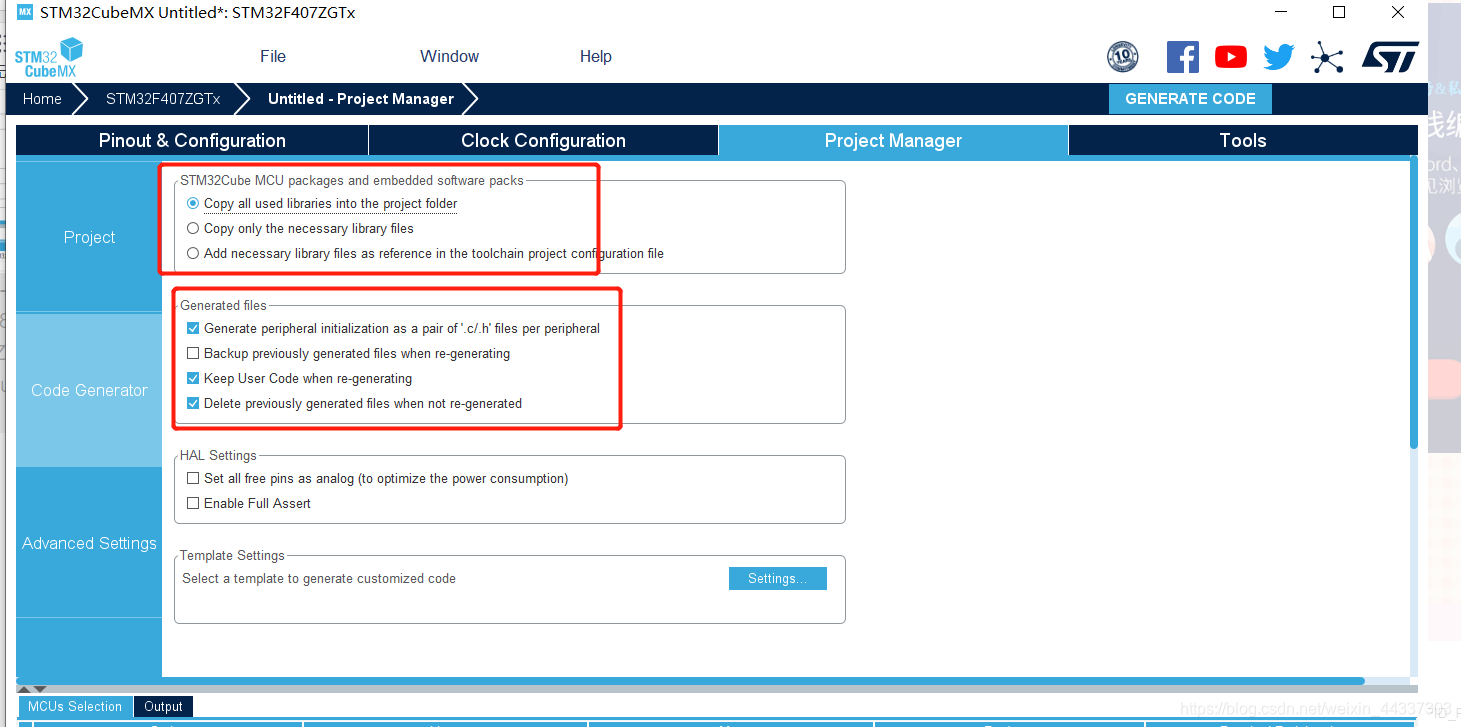
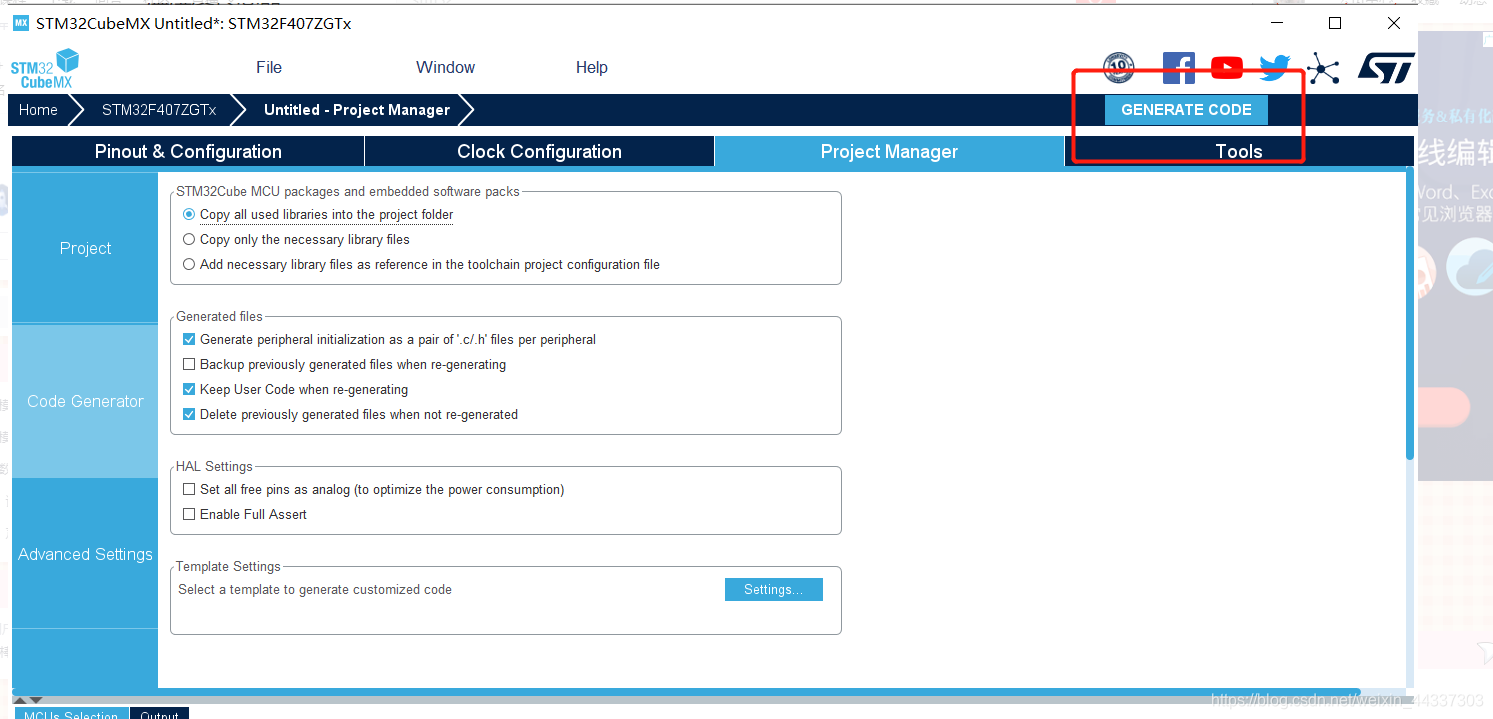
2.BSP工程开发
用keil5打开此工程

点击option(魔法棒),然后进行主频配置,修改为8.0或者12.0,然后重新打开该工程进行检查,最后进行编译。
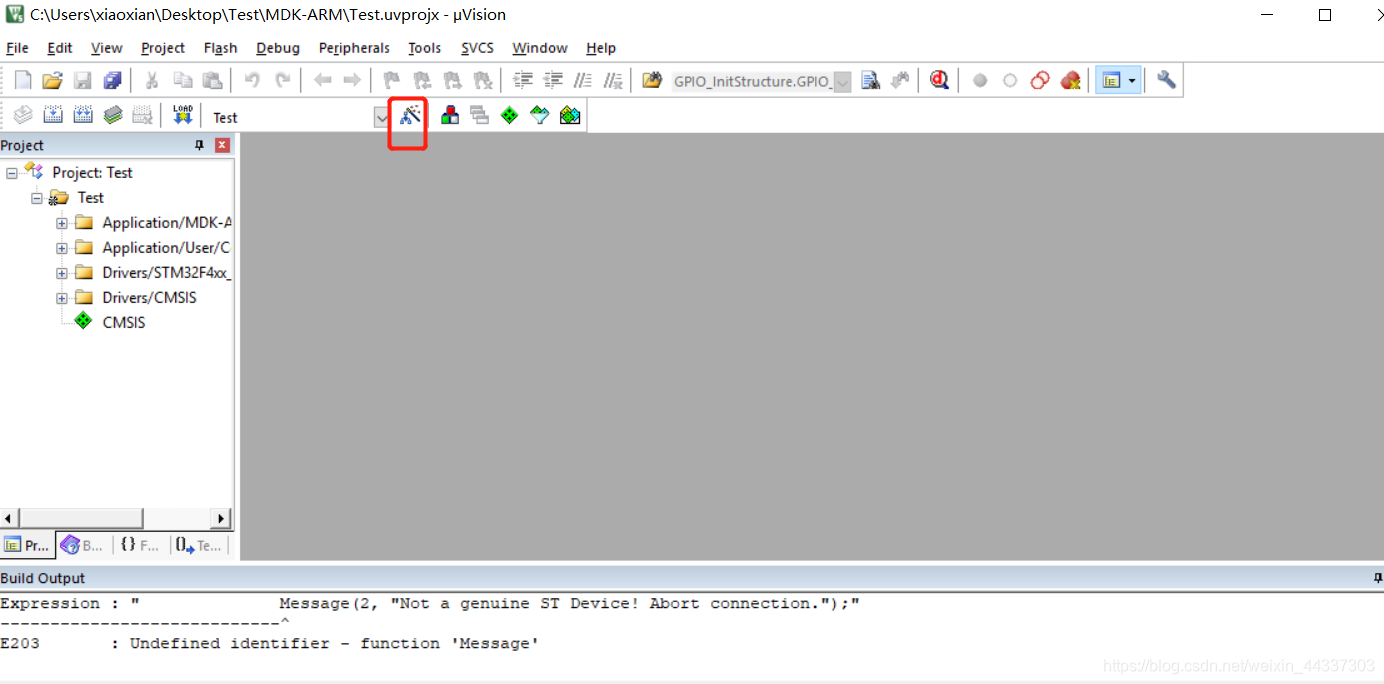
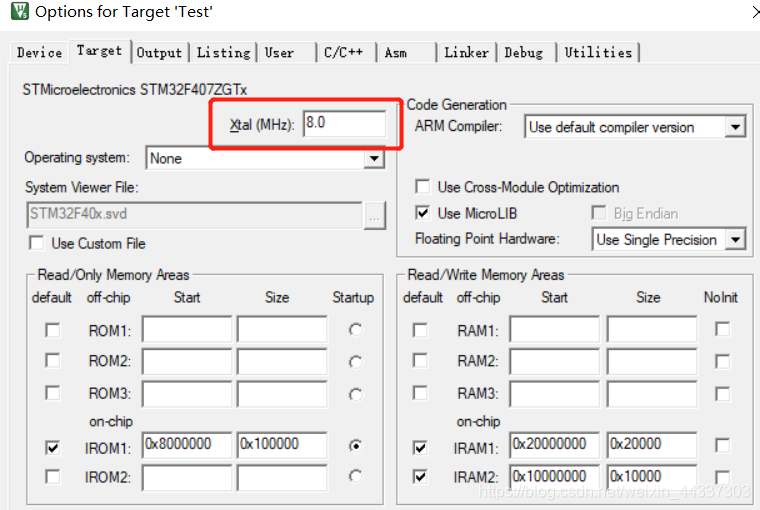
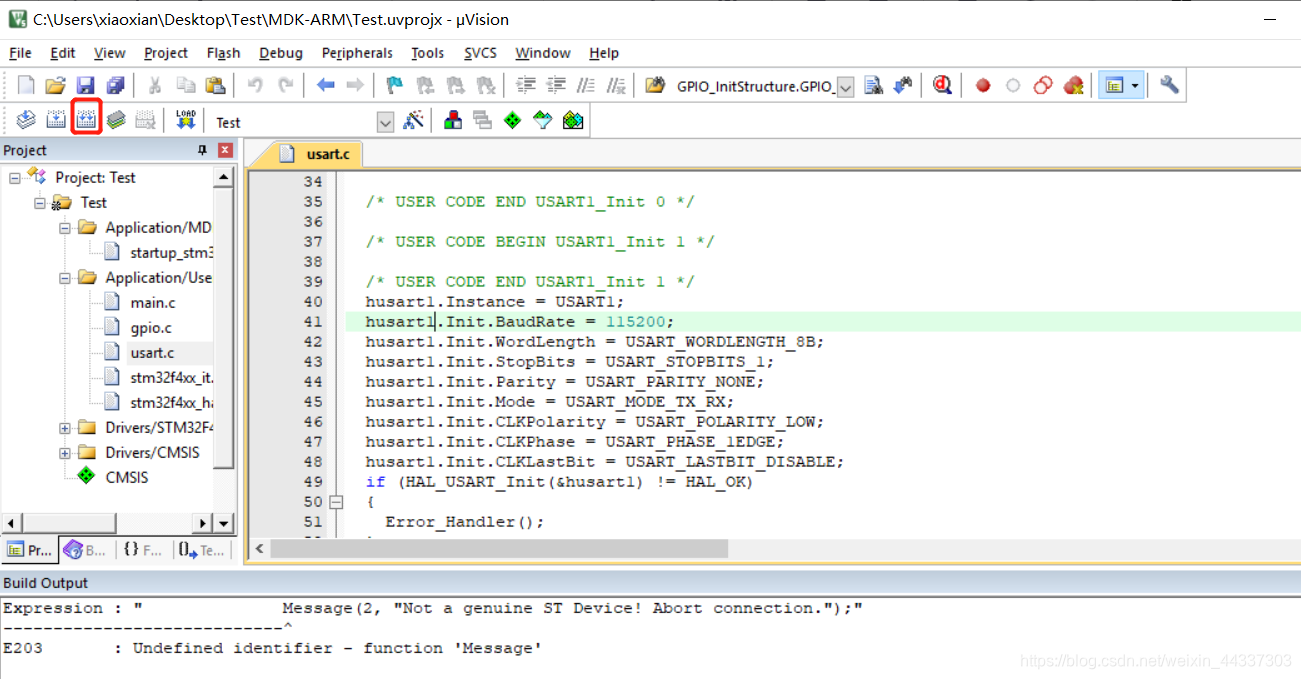
然后在keil5上面创建SYSTEM和HARDWAVE两个文件夹
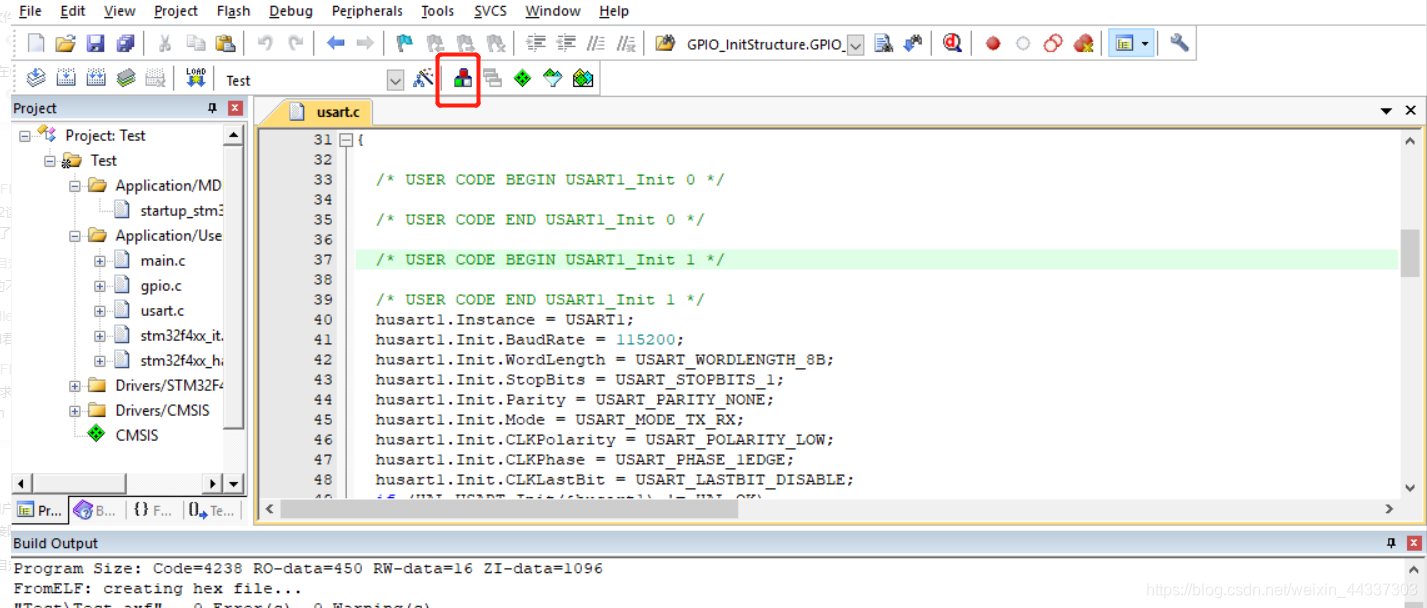
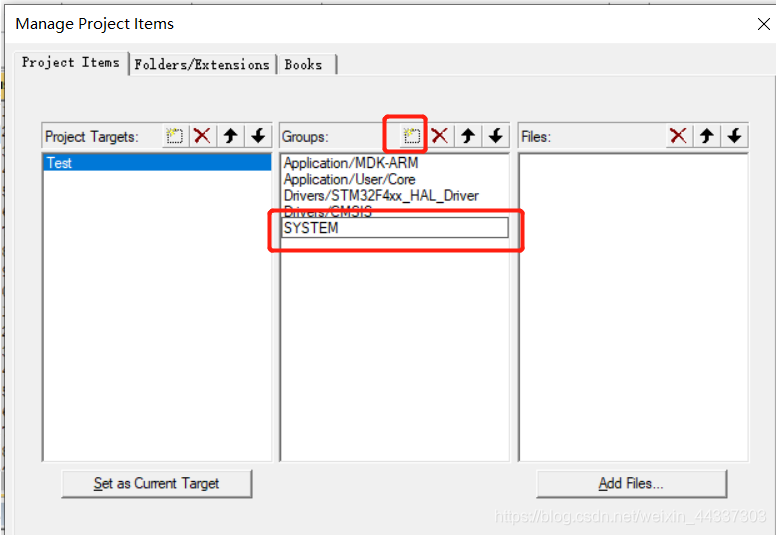
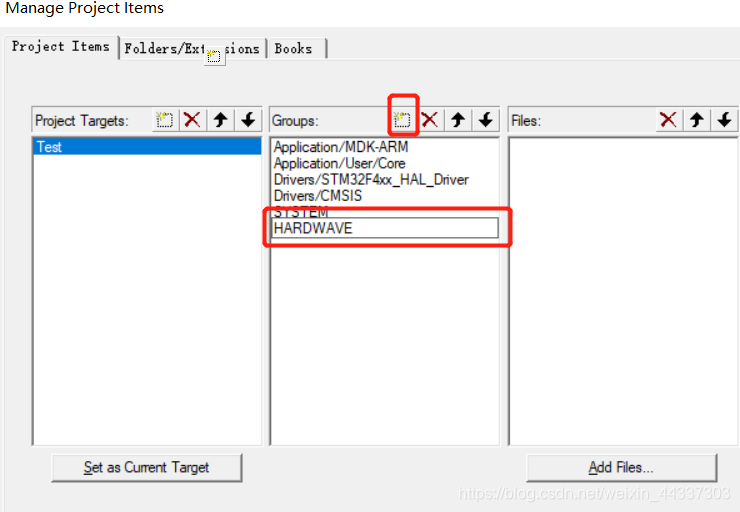
回到创建的test工程目录,添加这两个文件夹,复制库文件里面SYSTEM和HARDWAVE两个文件夹到test工程目录下。
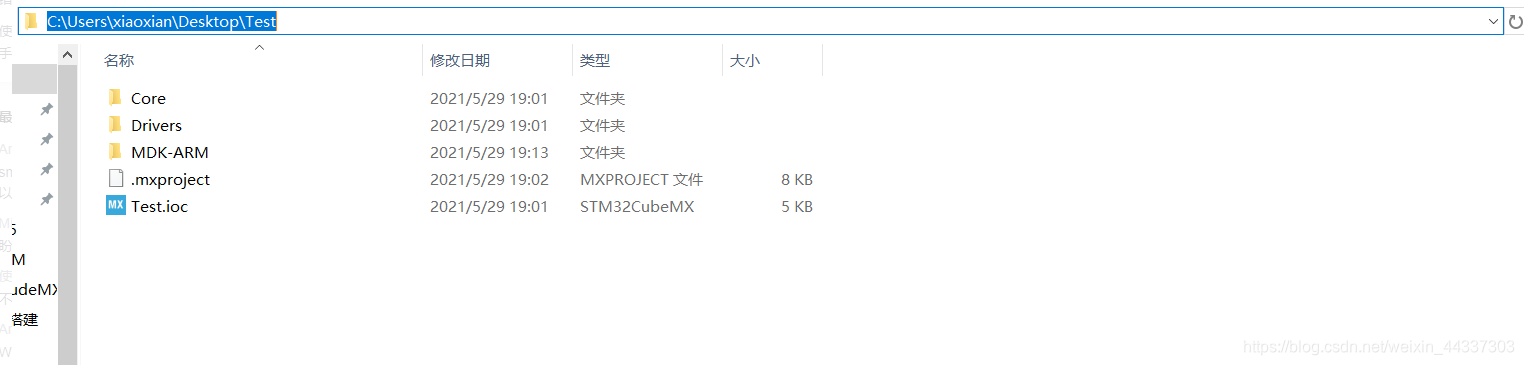
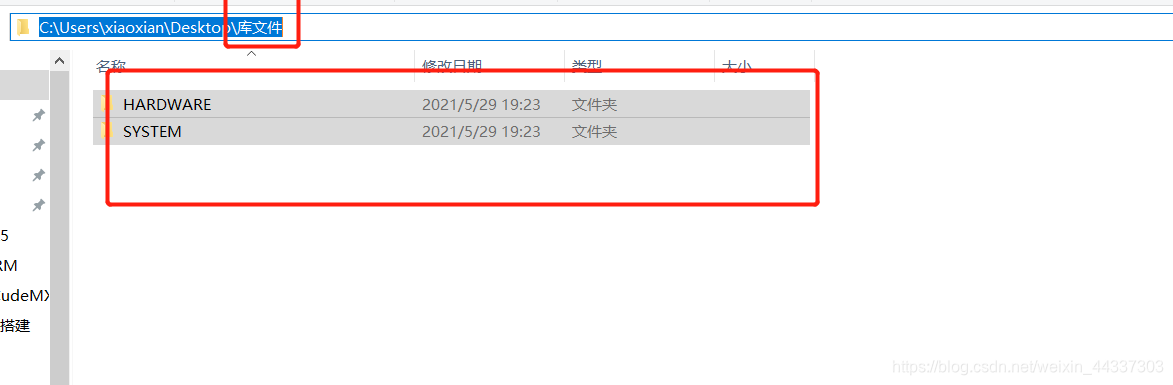
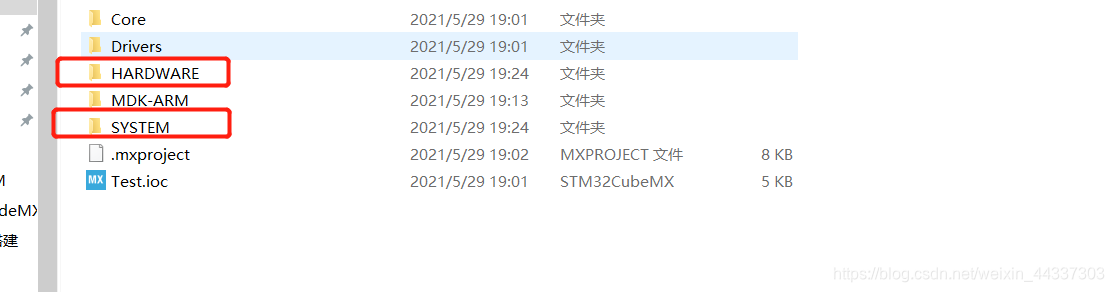
回到keil5里面,继续点击那个文件管理,然后根据对应的文件夹添加文件

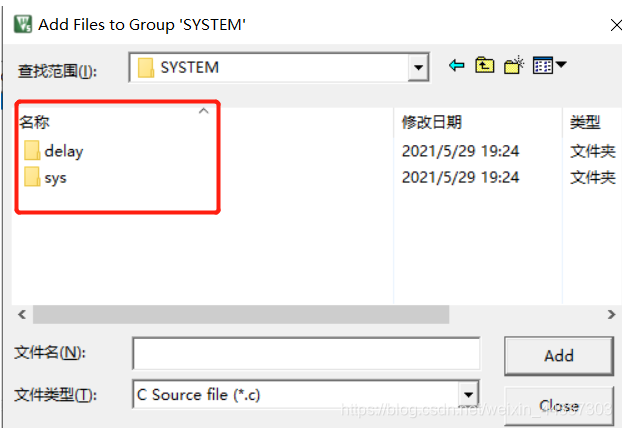
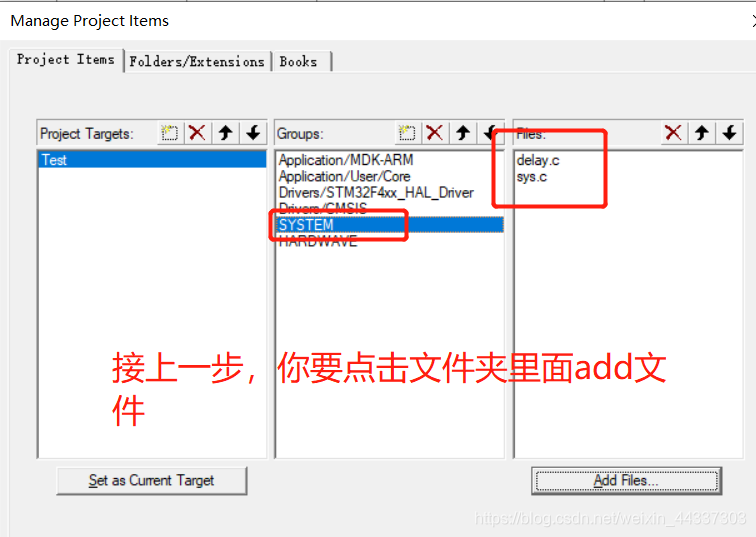
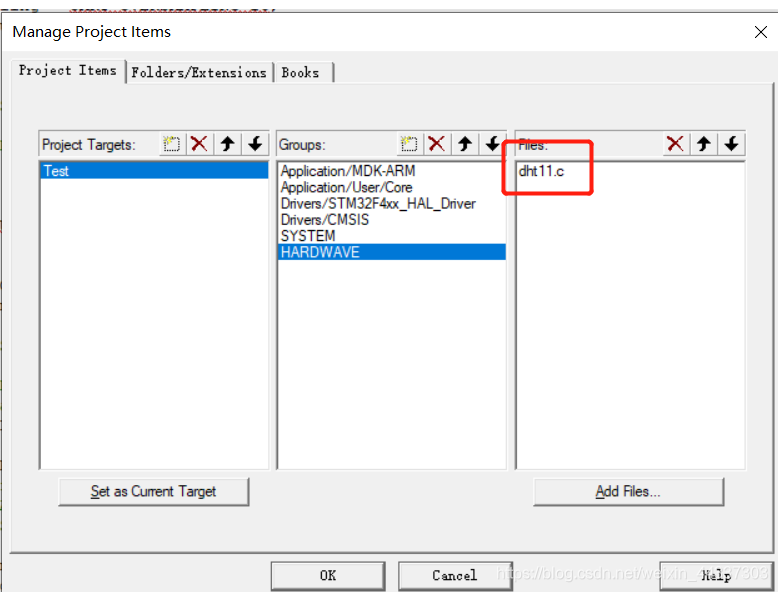
配置头文件路径,选择为第4步已经复制的两个文件夹(SYSTEM和HARDWAVE)
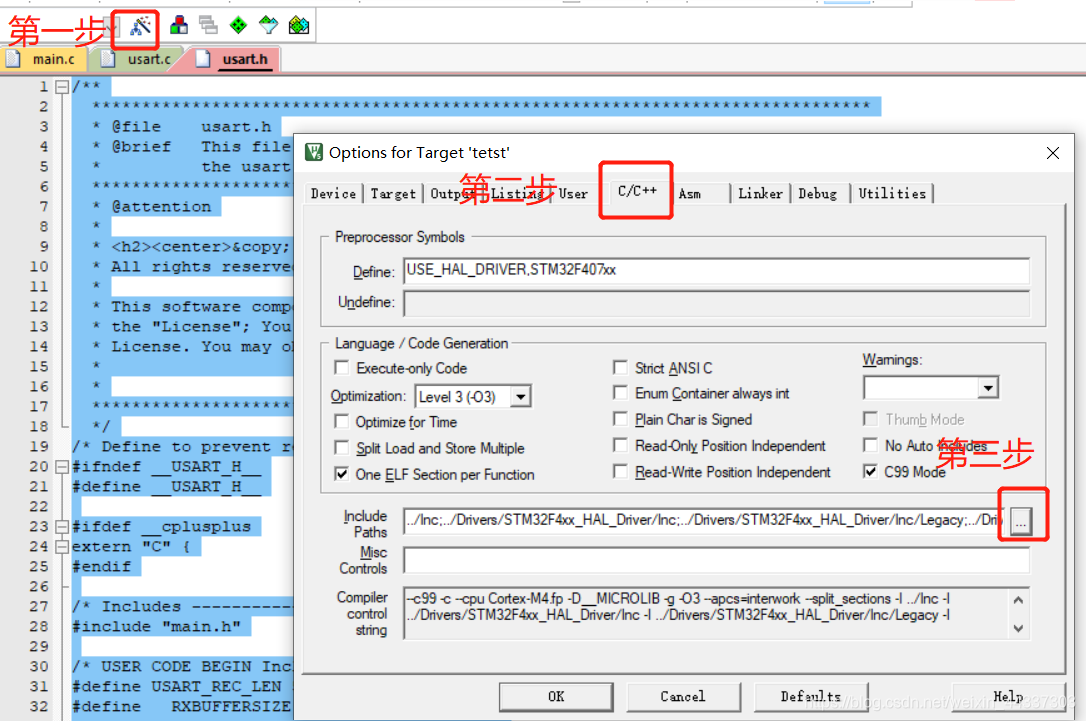
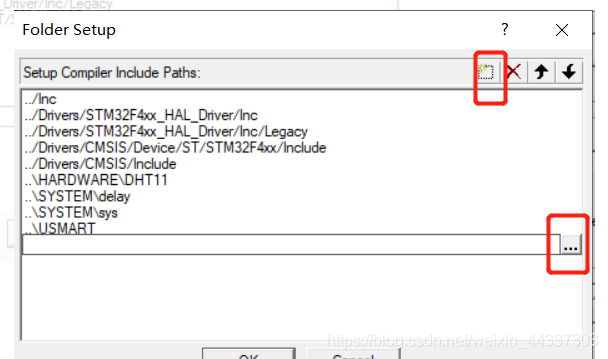
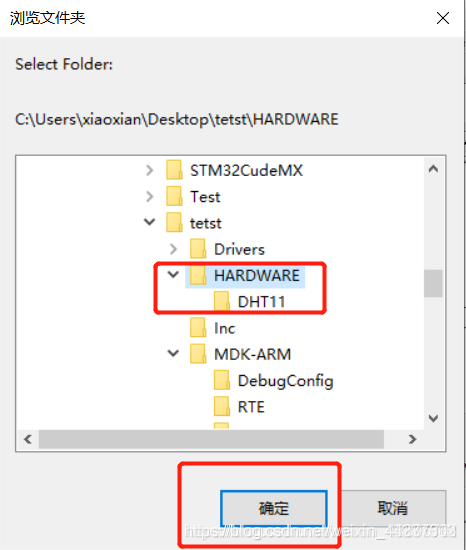
完成图如下:
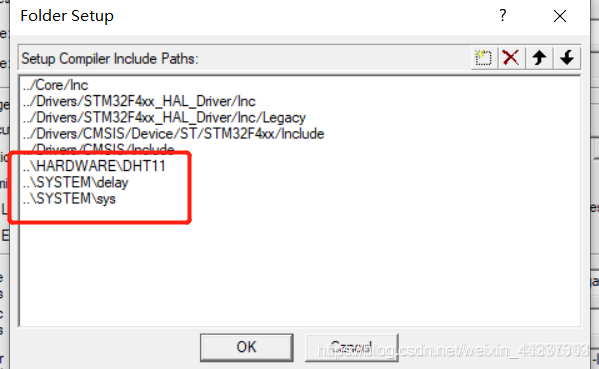
main.c、main.h、uart.c、uart.h代码下载地址:
稍后补充
检查配置,编译下载

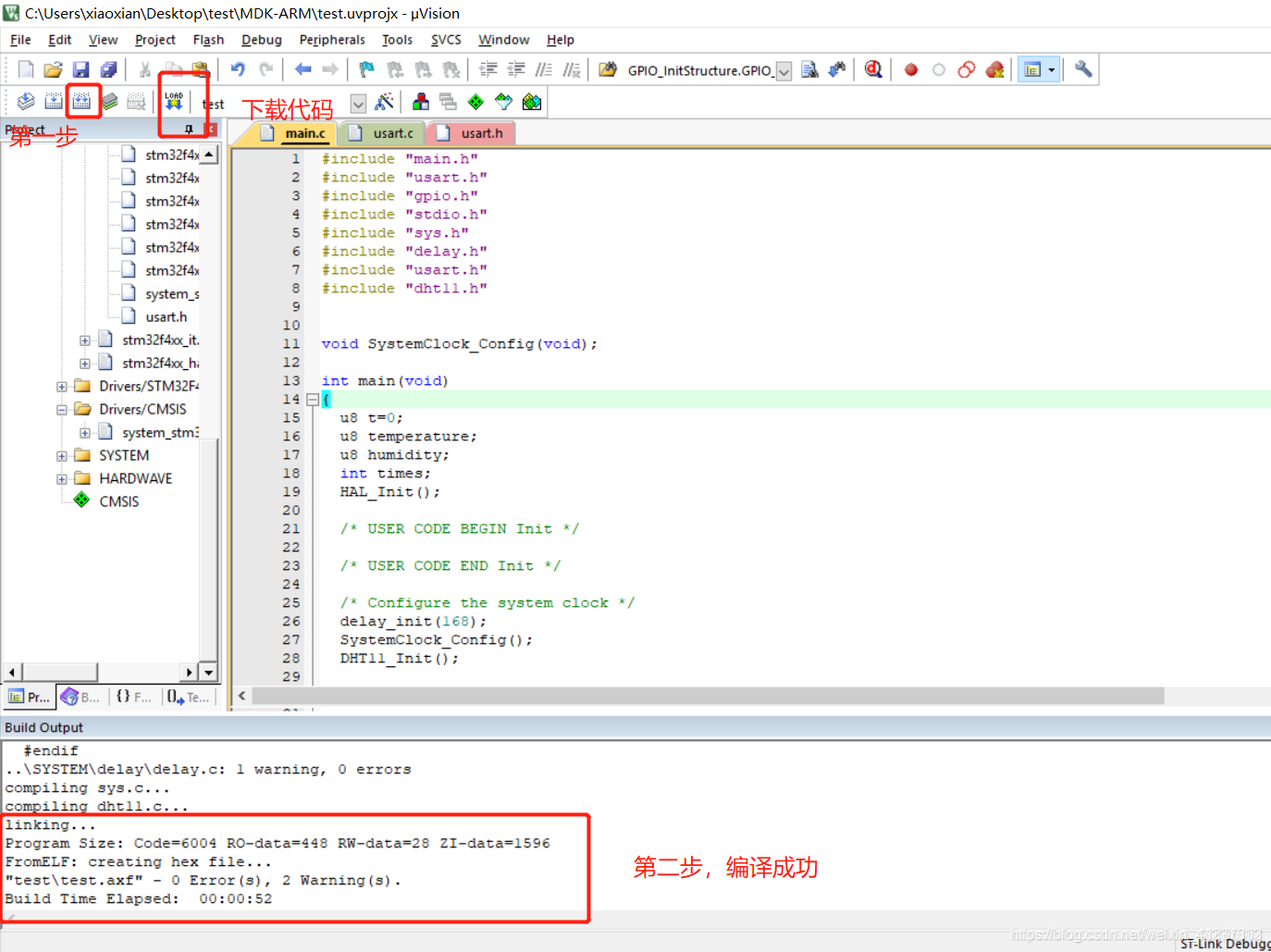
3.硬件接线
DHT11 ———————————————— STM32
data ————————————————— PG9
vcc —————————————————— 5v
GND —————————————————— GND
三、项目效果
打开串口助手查看
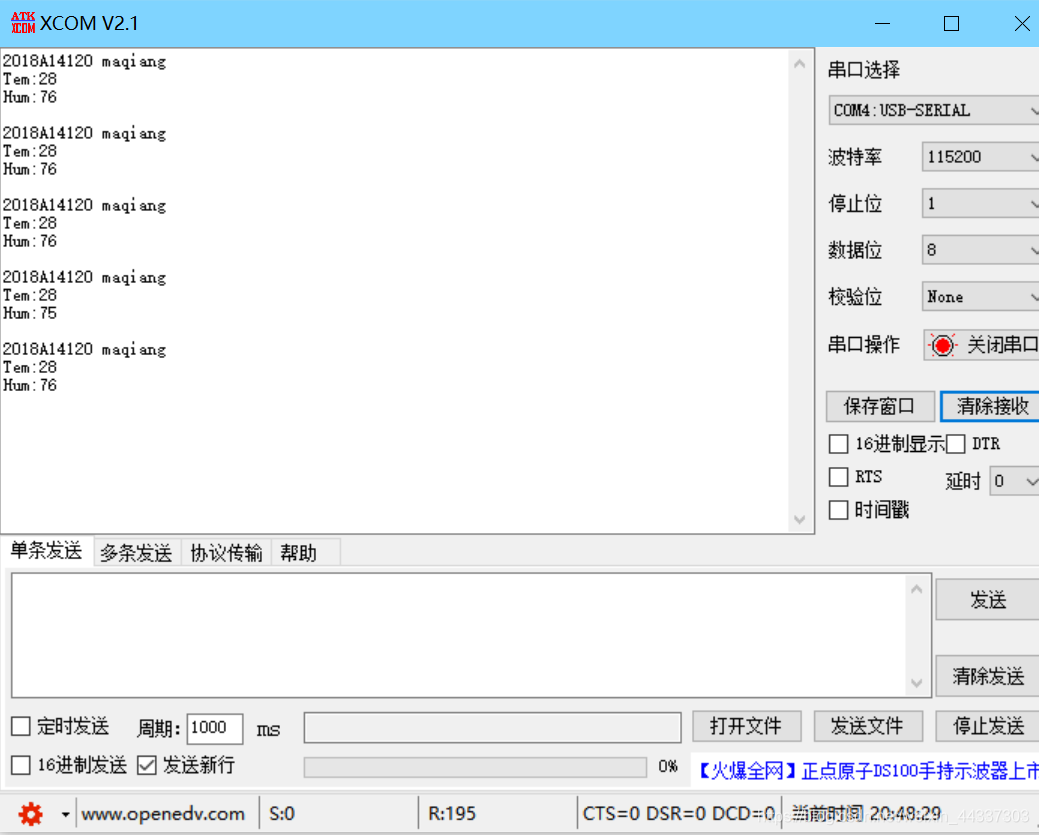
总结
初次学习stm32,虽然入门挺复杂的,但是上手做一遍很快就熟悉了,往后会更新更多stm32学习笔记。